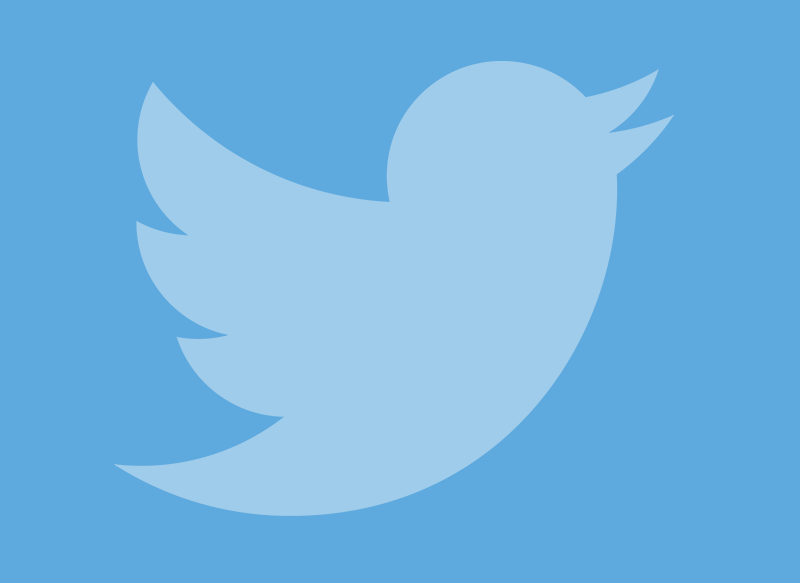Олон хүмүүс зураг, видео аль нь ч байсан мультимедиа контентийг нийгмийн сүлжээнд байршуулах дуртай байдаг боловч Твиттерийн хувьд бид олон тохиолдолд өндөр чанартай видео байршуулж чадахгүй байгааг олж хардаг. Эдгээр хэрэгслүүд нь олон удаа байршуулахдаа чанараа алдахад хүргэдэг. Гэсэн хэдий ч та нэгээс олон удаа бодож байсан байх магадлалтай
Твиттерт видеог хэрхэн чанартай оруулах, түүний анхны мөн чанарын талаар ямар ч нарийн зүйл алдагдахгүй байхаар. Твиттер акаунтыг видеонууд чанараа алдахгүй байхаар тохируулах алхамууд нь маш энгийн боловч үүнийг хийхийн тулд цэс рүү орох хэрэгтэй.
тохируулга Энэ бол заримдаа, зарим хэрэглэгчдийн хувьд тийм ч ойлгомжгүй байдаг зүйл юм. Таны хийх ёстой хамгийн эхний зүйл бол хийх ёстой зүйл юм
Twitter програмыг нээнэ үү дараа нь дэлгэцийн дээд талд байрлах гурван мөр бүхий цэс товчлуурыг дарна уу. Дараа нь та орох болно
Тохиргоо ба нууцлал, дараа нь цэс рүү орно уу
дата хэрэглээБайна. Хэсэг хэсэгт
Өндөр чанартай видео та сонгох ёстой
Зөвхөн WiFi сонголт Хэрэв та утасгүй сүлжээнд холбогдсон үед л чанартай видеонуудыг байршуулахыг хүсч байвал эсвэл
Мобайл дата ба WiFi Хэрэв та намайг үргэлж үүнийг хийхийг хүсч байвал. Үүнтэй адилаар та олон нийтийн сүлжээнд зураг нийтлэхдээ нягтралаа алдахгүйн тулд ижил алхамуудыг хийж болох бөгөөд ингэснээр 4K форматаар зураг нийтлэх боломжийг танд олгоно. Ингэснээр та илүү өндөр чанартай хэвлэлийг үзэх боломжтой. Гэсэн хэдий ч чанар нь өндөр байх тусам ачаалал нь удааширч, өгөгдлийн хэрэглээ өндөр байх болно гэдгийг санаж байх хэрэгтэй. Дараа нь бид мэдэхийг хүсч байвал мэдэх ёстой бүх зүйлийг тайлбарлах болно
Твиттерт видеог хэрхэн чанартай оруулах вэ
Твиттерт гурван минутын видеог хэрхэн байршуулах вэ
Тухайн үед таны асуудал байж магадгүй юм
твиттер видео бичлэг оруулах Энэ нь чанараас биш агуулгын үргэлжлэх хугацаанаас олддог. Твиттер бол синтез, богино агуулга бүхий мөн чанарыг агуулсан нийгмийн сүлжээ бөгөөд үүнийг хамгийн их үргэлжлэх хугацаа гэдгийг харгалзан үзэх ёстой.
2 минут 20 секунд нийгмийн сүлжээнд нийтлэгдсэн видеонуудад. Гэсэн хэдий ч, хэрэв та арай урт видео бичлэг хийхэд өөрийгөө зориулах юм бол зарим тохиолдолд гайхаж магадгүй юм
Твиттерт гурван минутын видеог хэрхэн байршуулах талаар. Бодит байдал нь энэ төрлийн хэвлэлийг хэрэгжүүлэх хамгийн энгийн арга бол
видеог өөр платформ дээр байршуулах. Жишээлбэл, та үүнийг YouTube эсвэл өөр ижил төстэй платформ дээр байршуулж болно. Та эдгээр төрлийн платформ дээр видеог байршуулсны дараа үүнийг өөрийн Twitter дансанд хуваалцах боломжтой. Хоёр аппликейшн хоёулаа нэгдсэн тул Twitter-ээс бүрмөсөн гарахгүйгээр YouTube-ийн видеог үзэх боломжтой тул шууд сүлжээнд байршуулсан мэт тухтай байх болно.
Твиттер видеог байршуулахыг зөвшөөрдөггүй: яагаад энэ вэ?
Заримдаа энэ нь чанар, үргэлжлэх хугацааны асуудал биш юм
Твиттер видео байршуулахыг зөвшөөрдөггүй. Гурван үндсэн асуудал байж магадгүй, эхний тохиолдол нь интернетийн холболт хангалтгүй байгаа бөгөөд энэ тохиолдолд WiFi сүлжээнд холбогдсон үедээ видеонуудаа нийтлэхийг хичээ, сүлжээ ажиллаж байгаа эсэхийг шалгаарай зөв. зөв арга Нэмж дурдахад энэ нь програм эсвэл төхөөрөмжтэй холбоотой асуудал байж магадгүй бөгөөд энэ тохиолдолд бид видеог нөгөө гар утаснаас эсвэл бүр компьютерээс оруулахыг зөвлөж байна; Мэдээжийн хэрэг та програмыг хамгийн сүүлийн хувилбар болгон шинэчилж байгаа эсэхийг шалгаарай. Эцэст нь та тодорхой видеон дээр эсвэл ерөнхийдөө бүгдэд нь асуудал байгаа эсэхийг мэдэхийн тулд өөр видеог туршиж үзээрэй.
Твиттерээс гар утасны видеог хэрхэн татаж авах
Твиттерээс гар утасны (Android) видеог хэрхэн татаж авах вэ
Хэдийгээр мэдэх арга
Twitter дээрээс мобайл дээр видеог хэрхэн татаж авах Энэ нь Андройд терминал дээр iOS дээр хийгдэх процесстой төстэй бөгөөд сүүлд нь Apple-ийн өөрийн үйлдлийн системд тавигдах зарим хязгаарлалтын улмаас бид дараа тайлбарлах зарим нэмэлт алхмуудыг шаарддаг. Андройдоос эхлээд төхөөрөмжөөс хамгийн түрүүнд хийх зүйл бол манай төхөөрөмж дээр суулгасан байх ёстой Твиттер програмыг нээж, татаж авахыг хүссэн видеогоороо жиргээ хайж олох явдал юм. Байршуулсны дараа та твиттерийн баруун дээд хэсэгт байрлуулсан табыг хэн хийсэн бэ гэсэн нэрний хажууд товшоод, нээгдэх цонх нээгдсэний дараа сонголтыг сонгох ёстой.
«Tweet холбоосыг хуулах«. Твиттерийн холбоосыг хуулж авсны дараа бид төхөөрөмж дээрээ байгаа интернет хөтөч рүү нэвтрэх ёстой бөгөөд үүнд вэб хуудсанд хандах хэрэгтэй.
https://twdown.net/ үүнээс бид видео контентыг энгийн интерфэйсээр татаж авах боломжтой. Энэ вэб хуудсанд хандсаны дараа хуулж авсан холбоосыг текст текстийн хайрцагт оруулах хэрэгтэй.
Видео холбоосыг оруулна уу»Үүнийг наасны дараа татаж авах товч дээр дарахад л хангалттай. (Татаж авах). «Татаж авах» дээр товшсоны дараа хүссэн нягтралыг сонгох боломжтой байхын тулд татаж авах боломжтой шинж чанаруудыг харуулсан өөр сонголтууд дэлгэц дээр гарч ирнэ. Сонгосон сонголтыг татаж авах линк дээр дарж сонгосны дараа татан авалт эхлэх бөгөөд хэдхэн секундын дараа бид уг видеог хөдөлгөөнт төхөөрөмж дээрээ байршуулж, дараа нь нийгмийн профайл дээрээ байршуулж, үүнийг мессежийн үйлчилгээгээр дамжуулан илгээх эсвэл хүссэн үедээ үзэхийн тулд хадгална уу.
Твиттерээс гар утасны (iOS) видеог хэрхэн татаж авах вэ
Хэрэв танд Андройд төхөөрөмжтэй байхын оронд Apple-ийн iOS (iPhone) үйлдлийн системийг ашигладаг терминал байгаа бол та дараахь журмыг дагаж мөрдөх ёстой бөгөөд үүнтэй ижил төстэй програмыг ашиглах боломжтой байх ёстой. App Store-оос үнэгүй татаж авах боломжтой дуудлага хийсэн видео татаж авах менежментийн талаар
MyMedia файлын менежер. Мэдэх
Твиттерээс гар утасны (iOS) видеог хэрхэн татаж авах вэ, эхлээд уг програмыг татаж аваад татаж авсны дараа твиттер аппликейшн руу ороод татаж авах видеогоо агуулсан твитийг хайж олох хэрэгтэй. Баруун доод хэсэгт байрлах таб дээр дарж уг цонхыг нээгээд, дээр товшино уу "
Tweet-г дамжуулан хуваалцах ... » y
«Холбоосыг хуулах«. Холбоосыг хуулж авсны дараа програм руу очно уу
MyMedia файлын менежер програмын доторх хөтөчийн сонголтыг нээх зүүн доод хэсэгт байрлах «Хөтөч» товчийг дарна уу. Дараа нь хаягийн хайрцагт хаягаа оруулна уу
https://twdown.net/, Өмнөх шигээ видеог хаанаас татаж авах вэ, бид вэбсайт руу нэвтэрсний дараа
TWDown, бид үүнийг идэвхжүүлсэн хайрцагт холбож, товшсоны дараа холбоно
Татаж авах Өөр өөр шинж чанаруудтай өөр өөр сонголтууд гарч ирнэ. Та хүссэн дээр дарж, дараа нь товшино уу
«Файлыг татаж авах«, Татаж авалт MyMedia програмд хадгалагдахаас өмнө видеог нэрлэх боломжийг олгодог. Видеог шууд утсан дээрээ татаж авахын тулд програмын татаж авах фолдерт хандах хэрэгтэй
MyMedia файлын менежер татаж авсан файл дээр дарж өөр өөр сонголтуудыг харах боломжтой
«Камерын нэрийн жагсаалтад хадгалах«, Видеог iPhone галерейд хадгалах, аль ч нийгмийн сүлжээнд байршуулах эсвэл ямар ч мессежийн үйлчилгээгээр дамжуулан хуваалцах боломжтой сонголтыг сонго.